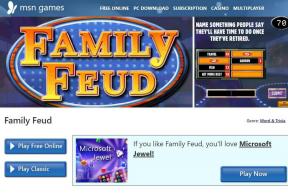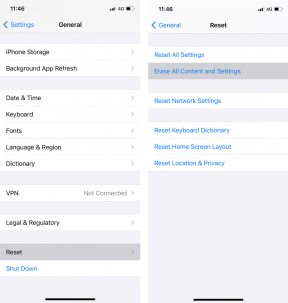Utilizarea comenzilor rapide personalizate pentru a îmbunătăți experiența de navigare
Miscellanea / / February 11, 2022
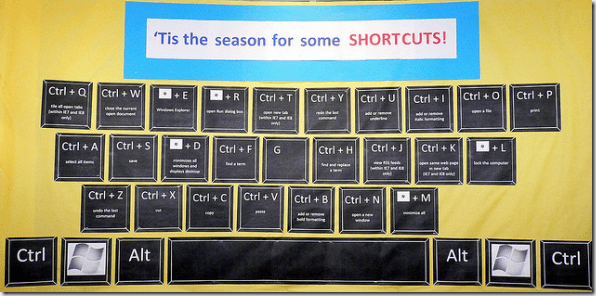
Nu vi se pare obositor să continuați să introduceți adresa URL a unui site web de fiecare dată când îl vizitați? Da, browserele sunt inteligente în zilele noastre și, de obicei, completează automat adresa, dar nu este lipsită de defecte și vă poate lăsa dorit mai mult și mai bine de cele mai multe ori. (Credit imagine: arvindgrover)
Marcajele pot ajuta și ele, dar consider că este o pierdere de timp pentru vizitele regulate. Mai degrabă, tastarea este mai rapidă decât privirea prin lista de marcaje. Cu toate acestea, ele sunt necesare atunci când nu ne putem aminti o adresă URL.
Într-un fel, nu doriți să tastați și nici nu doriți să căutați lista de marcaje. Ei bine, există modalități mai bune de a vă deschide cele mai vizitate site-uri. Permiteți-ne să vă arătăm cum să faceți acest lucru atribuirea de comenzi rapide și abrevieri la site-urile tale preferate. În afară de a discuta despre metodele obișnuite, vorbim și despre un supliment minunat Chrome numit Extensie de comenzi rapide spre sfârșitul acestei postări, așa că citiți mai departe!
Sfat tare: Stiai asta Ctrl + L pune focusul cursorului pe bara de adrese pe Chrome și Firefox? Ctrl + K pune în caseta de căutare.
Utilizarea cuvintelor cheie și a etichetelor pe Firefox
Am Guiding Tech care locuiește pe bara mea de marcaje. Deci, am făcut clic dreapta pe el pentru a lansa Proprietăți fereastră. Îl puteți lansa urmând și instrumentul de marcaje.
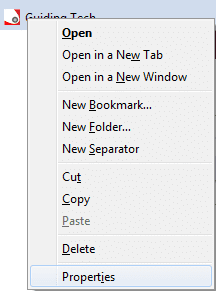
I-am dat o etichetă numită GT. Am analizat, de asemenea, rolul cuvintelor cheie într-un articol anterior. Trebuie să-l citiți pentru a înțelege utilizarea Cuvinte cheie și etichete.
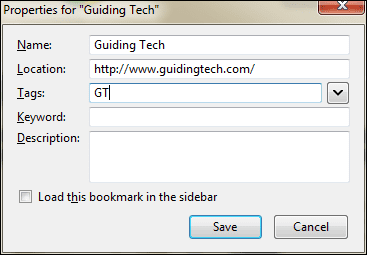
Ori de câte ori trebuie să deschid site-ul web pentru Guiding Tech, tastez GT pe bara mea de adrese și apesc Introduce.

Utilizarea numelor de marcaje pe Chrome
Din nou, există mai multe moduri de a edita un marcaj, dar prefer să merg cu opțiunea de clic dreapta și să aleg Editați | ×.
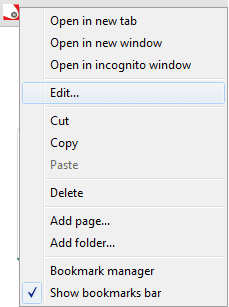
În fereastra care apare, dă marcajului tău un nume scurt, cum ar fi GT și salvează-l.
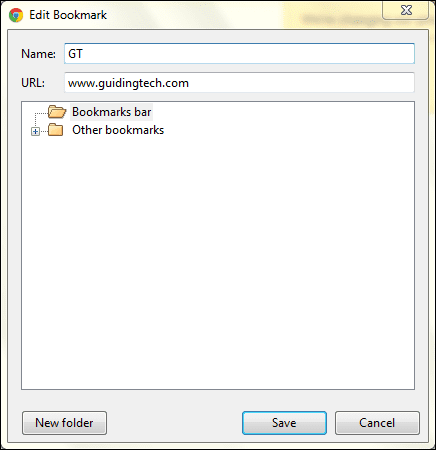
Data viitoare când doriți să deschideți acel site web, introduceți numele pe bara de adrese și lista de sugestii va afișa opțiunea necesară. Ai putea doar să tastați și să apăsați enter.

De asemenea, poate doriți să aflați despre utilizarea și configurarea cuvinte cheie pe Chrome.
Extensie de comenzi rapide pentru Chrome
Cele două metode de mai sus sunt bune, dar necesită o bază de marcaje pentru a lucra. Cu Chrome Extensie de comenzi rapide lucrurile devin mai simple. Instalați-l și personalizați cheile ca alegere personală.
Pentru a adăuga o nouă comandă rapidă, trebuie să tastați > urmată de spaţiu sau fila. Aceasta te duce la Modul comenzi rapide. Acum, tastați +shortcut-name website-URL ca in imaginea de mai jos.

Pentru a elimina orice comandă rapidă comuta la Comenzi rapideModul, tip –nume-scurtătură. Pentru fiecare adăugare și eliminare veți primi un notificare pe desktop.
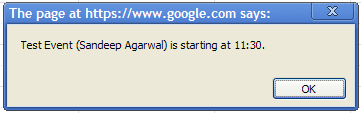
Pentru a modifica setările, urmați Instrumente->Extensii->Opțiuni. În mod emoționant, îl puteți deschide tastând o comandă rapidă inexistentă. Vă permite să personalizați comportamentul notificări pe ecran și acțiune de comandă rapidă necunoscută.Adăugarea de noi comenzi rapide sau eliminarea celor existente este, de asemenea, o posibilitate.
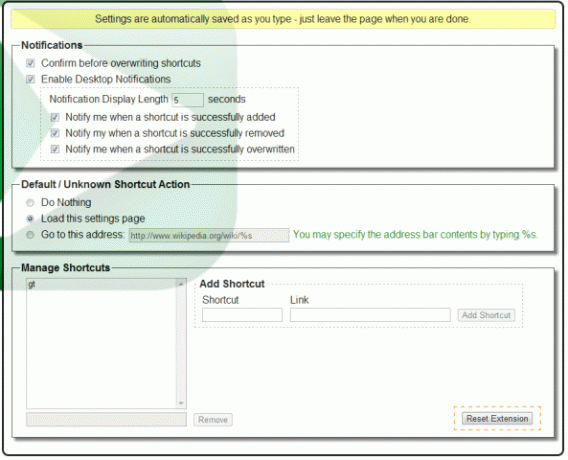
Concluzie
Metodele descrise mai sus pot fi cu adevărat utile pentru a vă accelera activitatea de navigare. Nu mai scanați lista de marcaje și nu vă mai bazați pe noul interfață filă.
Navigare rapidă, ușoară și simplă! Cititorilor, înlocuiți Ghiding Tech cu GT în marcajele dvs. pentru început și începeți distracția! 🙂
Ultima actualizare pe 02 februarie 2022
Articolul de mai sus poate conține link-uri afiliate care ajută la sprijinirea Guiding Tech. Cu toate acestea, nu afectează integritatea noastră editorială. Conținutul rămâne imparțial și autentic.
ȘTIAȚI
Browserul dvs. ține o evidență a sistemului de operare, a adresei IP, a browserului și, de asemenea, a pluginurilor și suplimentelor de browser.